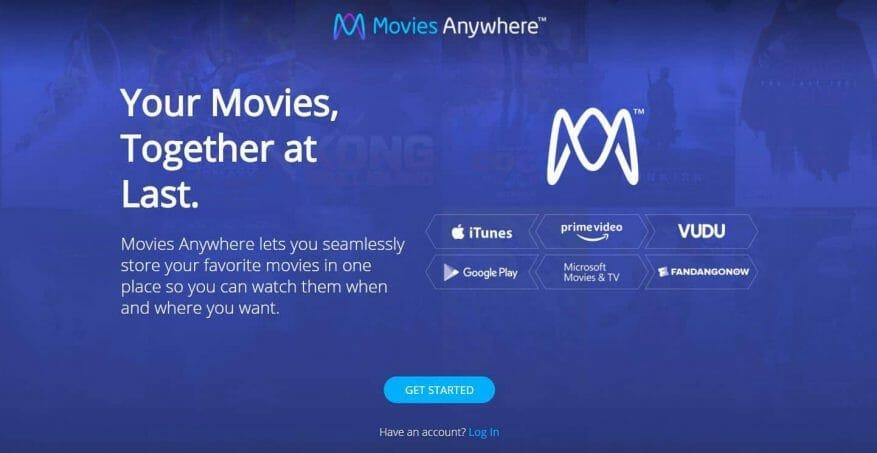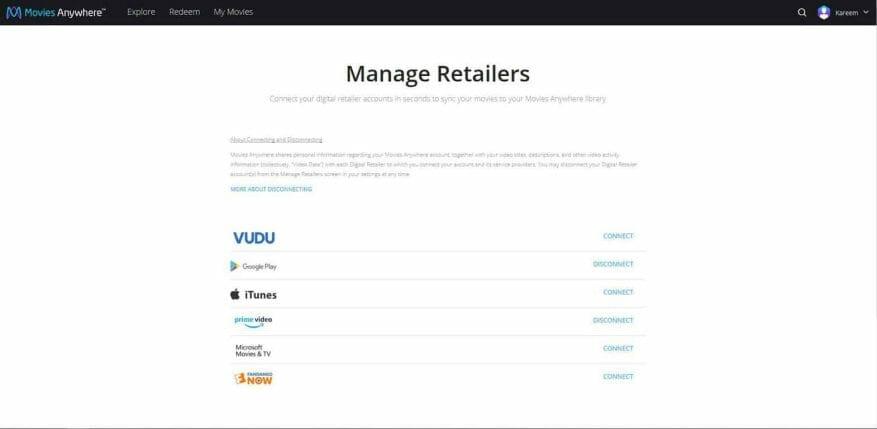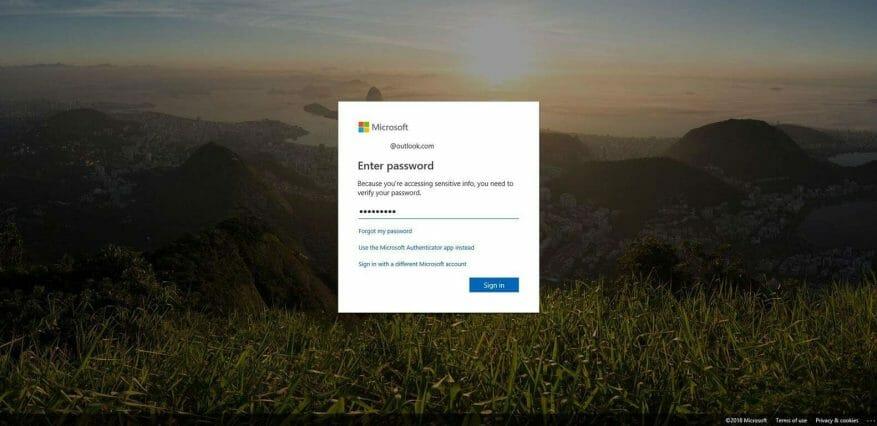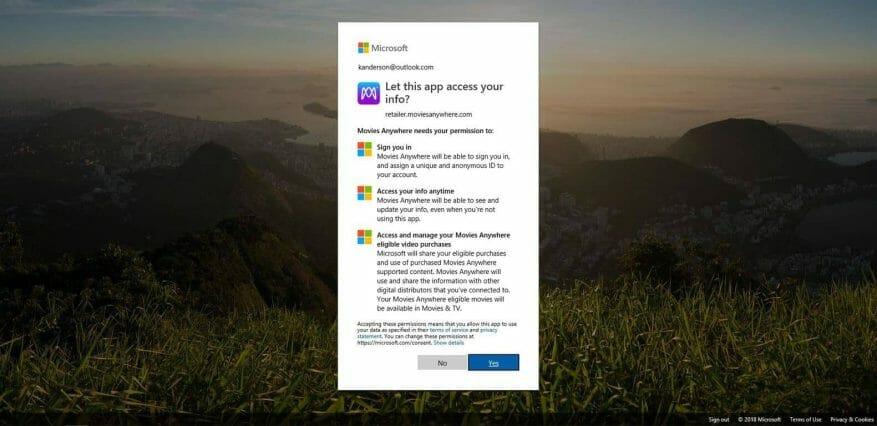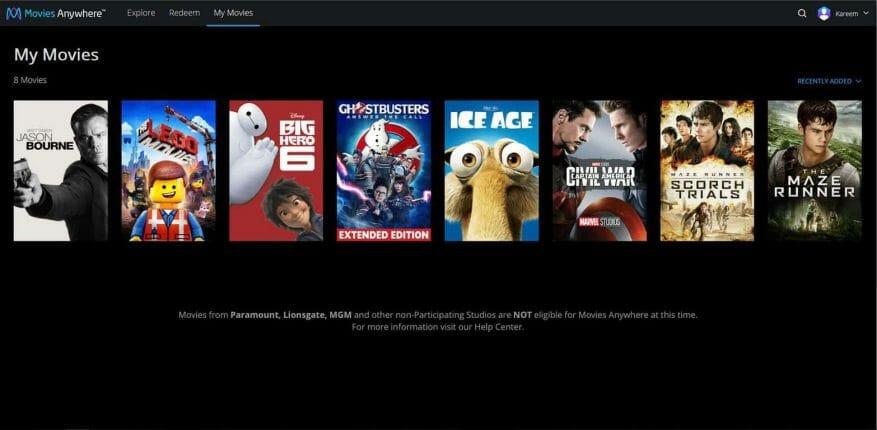Nu Microsoft eindelijk en officieel lid is geworden van de Movies Anywhere-club, is het tijd voor een niet-gespecificeerd aantal Window-gebruikers om hun film- en tv-collecties te verplaatsen van de gevangenis van Alcatraz naar de eigenlijke stad San Francisco, figuurlijk gesproken.
Nu Microsoft eindelijk (afhankelijk van de tijdlijn) ondersteuning krijgt voor Movies Anywhere, hebben Windows 10-gebruikers die honderden dollars in digitale media op het platform hebben gezonken, nu een manier om hun verzameling naar een platform te migreren voor een lange levensduur.
Het proces om uw Movies & TV-collectie van het Windows 10-platform naar het Movies Anywhere-platform te bevrijden is vrij eenvoudig, maar voor degenen die misschien nog steeds een helpende hand nodig hebben, zijn we doorgegaan en hebben we een korte handleiding samengesteld.
Stap een
Bezoek overal films
Dit kan op een desktop of via mobiel. Voor deze walkthrough hebben we gekozen voor desktop. We kijken graag films op grote schermen, en voor degenen onder u die uw smartphone kiezen om uw films te bekijken, stop ermee!
Stap twee
Begin
Als je je al hebt aangemeld voor Movies Anywhere, dan is inloggen vrij eenvoudig. U kunt ofwel lang in het gebruik van Facebook, Google of de e-mail die u in uw bestand hebt. Hetzelfde inlogproces wordt ook toegepast op first-timers wanneer u zich aanmeldt, u kunt kiezen voor Facebook (persoonlijk heb ik ze vermeden om ze als inlogbron te gebruiken), Google of e-mail.
Stap drie
Aansluiten
Nadat u bent ingelogd of aangemeld, wordt u begroet met de lijst met deelnemende platforms. Als je entertainment op meerdere platforms hebt en ze allemaal wilt verbinden, moet je voor elk een soortgelijk inlog-/aanmeldingsproces doorlopen.
Gelukkig heeft Microsoft het authenticatieproces gestroomlijnd en gebruikt het dezelfde front-end voor aanmelden/aanmelden voor de meeste van zijn eigenschappen, dus gebruikers moeten bekend zijn met wat ze moeten doen wanneer daarom wordt gevraagd.
Stap vier
Machtigingen verlenen
Zoals met de meeste dingen tegenwoordig, worden gebruikers begroet met de machtigingenpagina die bevestigt welke machtigingen worden verleend wanneer Movies Anywhere wordt gebruikt om te integreren met het Movies & TV-platform van Microsoft.
Na dit scherm komt het importscherm. Het wordt niet vermeld als een stap, omdat een gebruiker niets anders hoeft te doen dan op een knop te klikken. Het importproces gebeurt in seconden. Het proces is zo snel dat er geen snelle gebruikersinterface of laadscherm is.
Stap vijf
Genieten van
Zodra uw inhoud is geïmporteerd uit alle beschikbare bronnen, wordt u begroet met een vrij saaie gebruikersinterface voor de filmbibliotheek die alle films of tv-programma’s tot uw beschikking toont. Houd er ook rekening mee dat uw hele bibliotheek mogelijk niet wordt overgedragen, omdat er licentieproblemen lijken te zijn waardoor een handvol studio’s niet wordt vermeld. Als u niet al uw films of tv-programma’s ziet, is dit momenteel geen Microsoft-probleem, maar een studioprobleem.
Ten slotte worden films op desktops afgespeeld in de browser in plaats van in een speciale mediaspeler. Op mobiel lijkt er een eigen app te zijn die je media afspeelt. Helaas konden we vanwege een licentieschermtechnologie geen in-actieschermafbeeldingen van de speler maken. Omdat Movies Anywhere echter licentie-eigendom synchroniseert met fysieke media, zult u merken dat films van andere platforms, eenmaal verbonden, uw bibliotheekhuis naar keuze zullen vullen. Zodra ze zijn ingevuld, verschijnen films die bijvoorbeeld op iTunes zijn gekocht, nu in de Movies & TV-app en kunnen ze worden bekeken met de Microsoft Movie & TV-app om te bekijken.
Voor degenen die onvolgroeid zijn en bang zijn om films of tv-programma’s te kopen via de Movies & TV-app vanwege de manier waarop Microsoft met zijn vergelijkbare muziekstreamingservice omging, voel je vrij om het nieuwste seizoen van Preacher the Watch Deadpool 2 vanavond te pakken, aangezien je aankopen nu deel uitmaken van een grotere online filmstreaminggemeenschap, en niet de volgende verzonken kosten van een Windows-gebruiker.